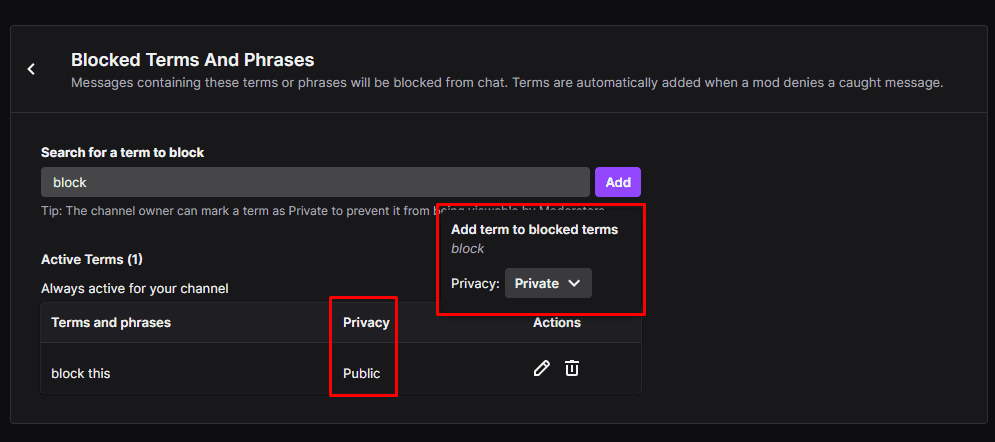Η συνομιλία Twitch είναι ένα βασικό μέρος μιας κοινότητας ροής Twitch. Σας επιτρέπει να αλληλεπιδράτε απευθείας με τους θεατές σας και να συνομιλούν μεταξύ τους οι θεατές σας. Αυτό το επίπεδο αλληλεπίδρασης βοηθά τους θεατές να αισθάνονται περισσότερο εμπλεκόμενοι και καθιστά πιο πιθανό να παραμείνουν και να γίνουν τακτικοί.
Μέρος της διαδικασίας ενθάρρυνσης μιας κοινότητας περιλαμβάνει τη διαχείριση του τύπου των μηνυμάτων στη συνομιλία. Ενώ οι κανόνες συνομιλίας είναι ένα χρήσιμο σημείο εκκίνησης, δεν θα τους ακολουθήσουν όλοι. Εκεί έρχονται οι επόπτες, μπορείτε να δώσετε στους ανθρώπους της εμπιστοσύνης σας τη δυνατότητα να διαγράφουν μηνύματα από άλλους χρήστες, διατηρώντας τη συνομιλία σας καθαρή. Ωστόσο, εάν η συνομιλία σας προχωρά πολύ γρήγορα, μπορεί να είναι δύσκολο για τους συντονιστές να συμβαδίσουν. Για να υποστηρίξετε τους συντονιστές, μπορείτε να χρησιμοποιήσετε τη λειτουργία AutoMod του Twitch, για να επισημαίνει αυτόματα ορισμένα μηνύματα για έλεγχο.
Μπορείτε επίσης να επεκτείνετε το AutoMod αποκλείοντας ή επιτρέποντας με μη αυτόματο τρόπο ορισμένες λέξεις ή φράσεις. Οι καταχωρίσεις που περιλαμβάνονται στη λίστα αποκλεισμού ή αδειών θα αντιμετωπίζονται πλήρως, αυτόματα και δεν θα απαιτούν από επόπτες να προβούν σε ενέργειες.
Οι δύο λίστες λειτουργούν ελαφρώς διαφορετικά μεταξύ τους. Για παράδειγμα, η λίστα αδειών, σας επιτρέπει μόνο να ορίσετε συγκεκριμένες εξαιρέσεις. Με τη λίστα μπλοκ, ωστόσο, μπορείτε να χρησιμοποιήσετε έναν αστερίσκο ως μπαλαντέρ. Για παράδειγμα, το "μίσος*" θα μπλοκάρει τους "μισητές", "μισητές" και "μισητές".
Οι φράσεις στη λίστα μπλοκ θα μπλοκάρουν οποιοδήποτε μήνυμα που περιέχει όλες τις λέξεις που περιέχονται. Για παράδειγμα, η προσθήκη "γεια σε όλους" δεν θα αποκλείσει μηνύματα που περιέχουν μόνο "γεια" ή "σε όλους", αλλά θα αποκλείσει μηνύματα που περιέχουν "γεια σε όλους", "Γεια σε όλους", καθώς και "γεια, είναι τα γενέθλιά μου Ολοι".
Πώς να διαμορφώσετε αποκλεισμένες ή επιτρεπόμενες λέξεις και φράσεις
Μπορείτε να διαμορφώσετε τις αποκλεισμένες και επιτρεπόμενες λέξεις και φράσεις στον πίνακα ελέγχου του δημιουργού. Για να ανοίξετε τον πίνακα ελέγχου, κάντε κλικ στην εικόνα του προφίλ σας στην επάνω δεξιά γωνία και, στη συνέχεια, κάντε κλικ στο «Πίνακας ελέγχου δημιουργού».
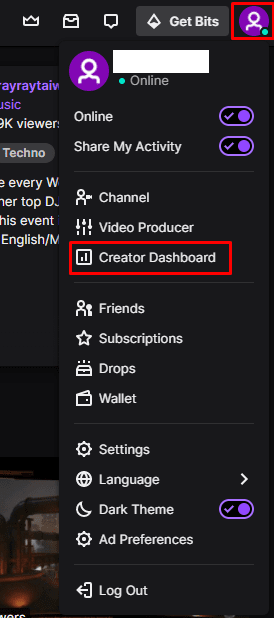
Μόλις μπείτε στον πίνακα ελέγχου δημιουργού, αναπτύξτε την κατηγορία "Προτιμήσεις" στην αριστερή στήλη και, στη συνέχεια, κάντε κλικ στο "Εποπτεία". Η δεύτερη και η τρίτη επιλογή από την κορυφή, με την ετικέτα "Αποκλεισμένοι όροι και φράσεις" και "Επιτρεπόμενοι όροι και φράσεις" σάς επιτρέπουν να διαμορφώσετε τη λίστα μπλοκ και αδειών.
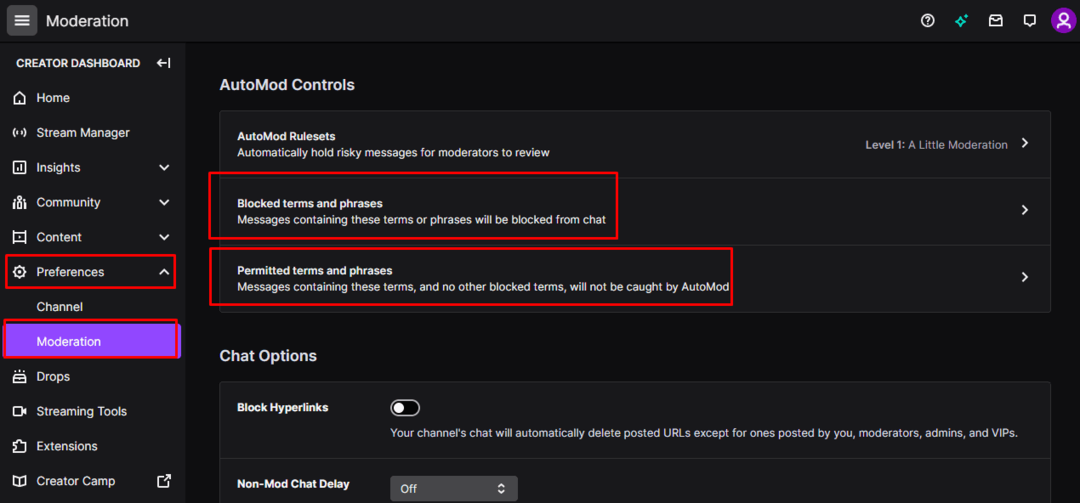
Για να προσθέσετε μια καταχώριση σε οποιαδήποτε λίστα, κάντε κλικ στη λίστα στο μενού προτιμήσεων εποπτείας, μετά πληκτρολογήστε μια λέξη ή φράση στο πλαίσιο κειμένου και κάντε κλικ στην «Προσθήκη». Μπορείτε να επεξεργαστείτε μια καταχώριση κάνοντας κλικ στο εικονίδιο με το μολύβι ή να τη διαγράψετε κάνοντας κλικ στο εικονίδιο του κάδου απορριμμάτων.
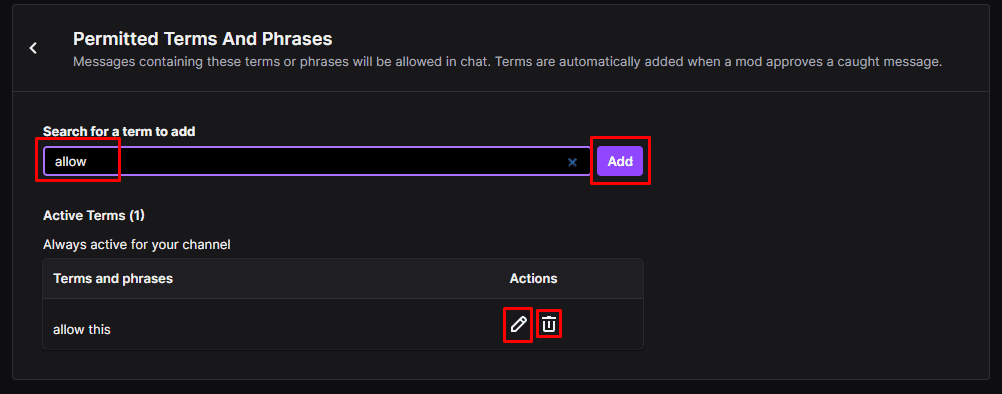
Μπορείτε να επισημάνετε καταχωρήσεις στη λίστα αποκλεισμού ως δημόσιες ή ιδιωτικές. Αυτή η ρύθμιση χρησιμοποιείται για να καθορίσετε εάν οι συντονιστές σας μπορούν να δουν την καταχώριση ή όχι. οι επόπτες μπορούν να δουν δημόσιες καταχωρίσεις αλλά όχι ιδιωτικές στη λίστα αποκλεισμού.